台式电脑外接摄像头怎么用 台式电脑外接摄像头怎么打开

工具/原料
系统版本:windows10系统
品牌型号:联想小新Air15
台式电脑外接摄像头怎么用
1、首先查看一下相机权限有没有开启。“win+i”快捷键打开设置窗口,这时候我们就可以看到隐私下方的相机了,点击它。
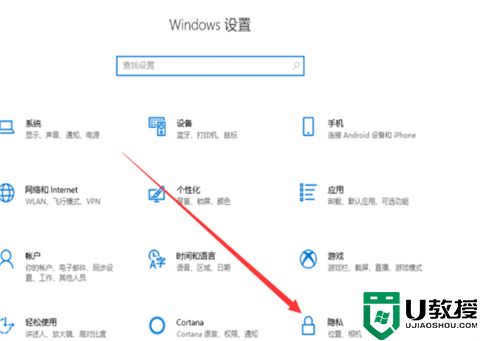
2、左侧栏找到相机,右侧我们就可以看到此设备的相机的访问权限已关闭,点击更改。
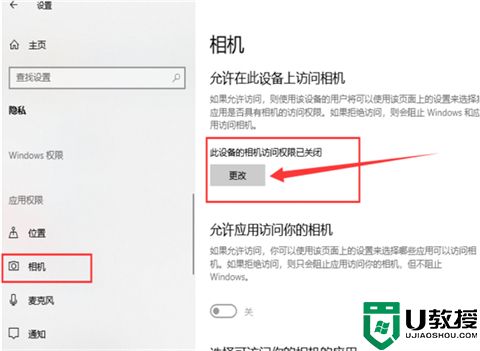
3、选择开启即可,下面就可以打开摄像头啦。
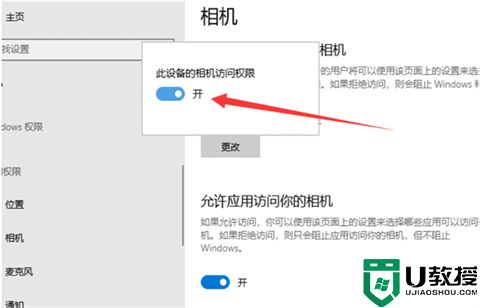
4、在小娜搜索框中输入相机,点击一下即可打开电脑摄像头。我们还可以右击将相机应用固定到开始屏幕或者任务栏。
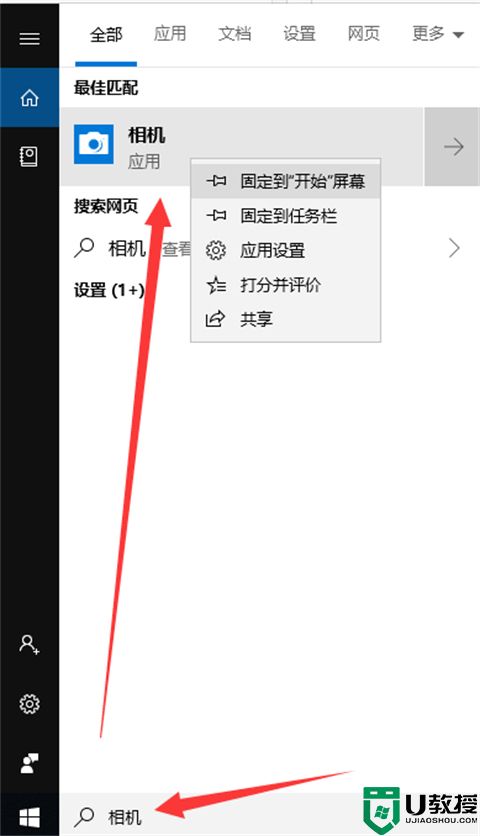
5、如果安装了摄像头还是不显示,最可能就是没有安装驱动,将摄像头驱动安装好一般就能正常使用了。
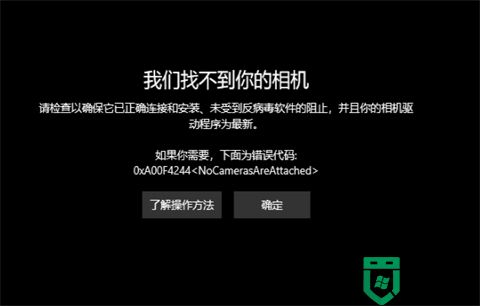
6、安装驱动的方法是右击此电脑,选择管理→点击左侧的设备管理器→展开图像设备→右击设备名→选择更新驱动程序软件。
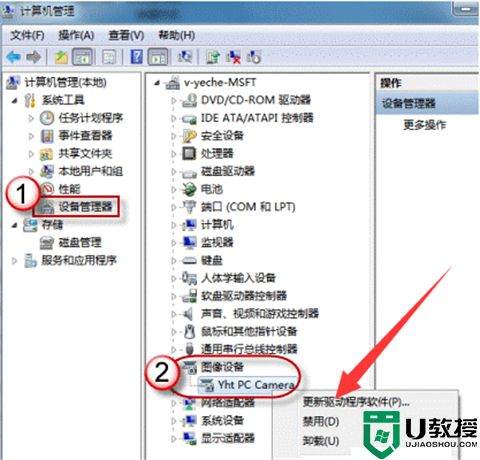
7、再选择自动搜索更新驱动程序,等待更新完成即可。
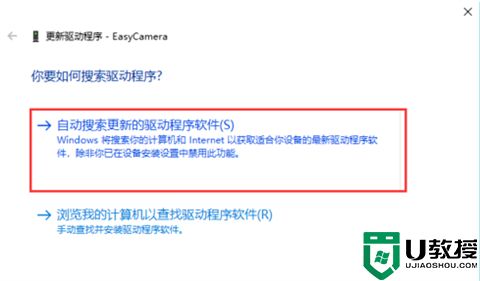
总结:
1、首先查看一下相机权限有没有开启。“win+i”快捷键打开设置窗口,这时候我们就可以看到隐私下方的相机了,点击它。
2、左侧栏找到相机,右侧我们就可以看到此设备的相机的访问权限已关闭,点击更改。
3、选择开启即可,下面就可以打开摄像头啦。
4、在小娜搜索框中输入相机,点击一下即可打开电脑摄像头。我们还可以右击将相机应用固定到开始屏幕或者任务栏。
5、如果安装了摄像头还是不显示,最可能就是没有安装驱动,将摄像头驱动安装好一般就能正常使用了。
6、安装驱动的方法是右击此电脑,选择管理→点击左侧的设备管理器→展开图像设备→右击设备名→选择更新驱动程序软件。
7、再选择自动搜索更新驱动程序,等待更新完成即可。
以上的全部内容就是系统城给大家提供的台式电脑外接摄像头怎么用的具体操作方法啦~希望对大家有帮助,还有更多相关内容敬请关注本站,系统城感谢您的阅读!
- 上一篇: oppo手机怎么截屏 oppo手机一键截图操作方法
- 下一篇: 固态硬盘怎么安装 固态硬盘安装教程
台式电脑外接摄像头怎么用 台式电脑外接摄像头怎么打开相关教程
- 台式电脑怎样安装摄像头 电脑外接摄像头怎么安装
- 电脑摄像头插在主机的哪个孔 外置摄像头怎么连接电脑
- 台式机怎么装摄像头 台式电脑摄像头安装图解
- usb摄像头如何使用方法 台式电脑usb摄像头怎么用
- 笔记本电脑可以外接摄像头吗 笔记本电脑切换外接摄像头的教程
- 台式电脑摄像头驱动怎么安装 台式电脑摄像头驱动安装步骤图
- 华为电脑摄像头怎么打开 华为电脑开启摄像头功能教程
- 电脑摄像头打不开的原因 电脑摄像头无法启动怎么办
- 笔记本摄像头怎么打开 笔记本电脑摄像头怎么开启
- 电脑摄像头调节怎么打开 电脑摄像头在哪里设置
- 5.6.3737 官方版
- 5.6.3737 官方版
- Win7安装声卡驱动还是没有声音怎么办 Win7声卡驱动怎么卸载重装
- Win7如何取消非活动时以透明状态显示语言栏 Win7取消透明状态方法
- Windows11怎么下载安装PowerToys Windows11安装PowerToys方法教程
- 如何用腾讯电脑管家进行指定位置杀毒图解

